Każdego dnia hakerzy używają miliony komputerów zombie zlokalizowane na całym świecie, aby uruchomić masowe ataki spamowe. Jak widać, posiadanie niezawodnego filtra wiadomości-śmieci jest niezwykle ważne. Jeśli korzystasz z Outlooka, możesz odetchnąć z ulgą. Klient poczty e-mail firmy Microsoft zawsze będzie tłumił ataki spamowe w zarodku, zapobiegając przedostawaniu się niechcianych wiadomości e-mail do skrzynki odbiorczej.
Outlook wykonuje tak świetną robotę w blokowaniu wiadomości-śmieci, że często oznacza zwykłe wiadomości e-mail jako spam. Dlatego wielu użytkowników szuka sposobu na wyłączenie wbudowanego filtra wiadomości-śmieci w Outlooku.
Jak wyłączyć filtry spamu w Outlooku?
Edytuj swoje filtry spamu
Jeśli program Outlook wysyła zwykłe wiadomości e-mail do folderu śmieci, dzieje się tak, ponieważ filtry spamu są zbyt agresywne. Możesz obniżyć poziom ochrony lub całkowicie wyłączyć filtry.
- Uruchom Outlooka, kliknij Menu główne, i wybierz Graty.
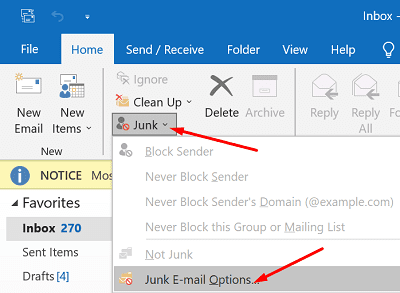
- Kliknij Opcje wiadomości-śmieci i wybierz poziom ochrony, którego chcesz użyć.
- Wybierz Brak automatycznego filtrowania jeśli chcesz wyłączyć automatyczny filtr wiadomości-śmieci. Jeśli wybierzesz tę opcję, musisz również usunąć nazwiska z list filtru wiadomości-śmieci.
- Wybierz Niski jeśli chcesz, aby program Outlook oflagował tylko te e-maile, które są oczywistymi wiadomościami-śmieciami.
-
Wysoka lub Tylko bezpieczne listy to dwie naprawdę restrykcyjne opcje filtrowania, z których powinieneś korzystać tylko wtedy, gdy masz do czynienia z wieloma wiadomościami spamowymi.
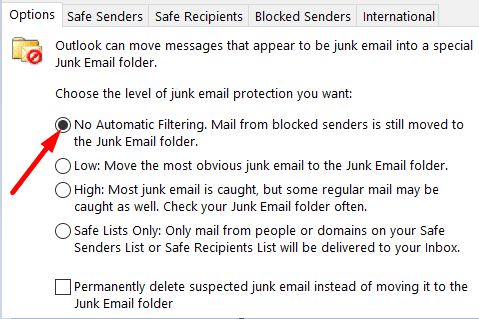
⇒ Ważna uwaga: opcja wyłączenia filtrowania wiadomości-śmieci nie jest dostępna w Outlook.com. Aby dostosować ustawienia, musisz użyć aplikacji komputerowej.
Filtry wiadomości-śmieci dla użytkowników Outlook.com
Niestety zmiana poziomu filtrowania wiadomości-śmieci nie jest taka prosta dla użytkowników korzystających z Internetu. Możesz iść do Ustawienia, Wybierz E-mail, Kliknij Wiadomości-śmieci, blokować nadawców i domeny lub umieszczać je na białej liście albo tworzyć bezpieczne listy adresowe.
Jeśli przewiniesz do samego dołu strony, dostępne będą tylko dwa filtry:
- Ufaj tylko wiadomościom e-mail z adresów z moich list Bezpiecznych nadawców i domen oraz Bezpiecznych list adresowych.
- Blokuj załączniki, zdjęcia i linki od wszystkich, których nie ma na mojej liście bezpiecznych nadawców i domen.
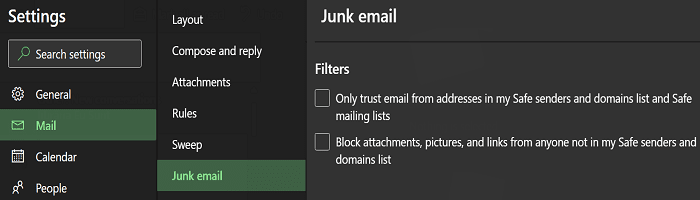
Jak widać, nie ma możliwości wyłączenia filtrowania wiadomości-śmieci.
Idealnie niedoskonałe filtry śmieci w programie Outlook
Niestety, wielu użytkowników zgłosiło, że zmiana ustawień wiadomości-śmieci w aplikacji komputerowej nie wpływa na poziom filtrowania spamu w Outlook.com. Innymi słowy, nawet jeśli ustawisz filtr na „Brak automatycznego filtrowania”, niektóre e-maile nadal będą trafiać do folderu śmieci.
Najgorsze jest to, że nawet jeśli ręcznie oznaczysz wiadomości e-mail jako „Nie-śmieci”, aplikacja internetowa będzie nadal wysyłać przyszłe wiadomości od tych samych nadawców do folderu śmieci.
W rezultacie wielu użytkowników skarżyło się, że Microsoft wymusza na nich swoje filtry antyspamowe, nie pozwalając użytkownikom na wyłączenie filtrów śmieci w Outlook.com. Niektórzy użytkownicy zdecydowali się przełącz się na innego klienta poczty e-mail tylko z tego powodu.
Wniosek
Aplikacja klasyczna Outlook oferuje więcej opcji filtrowania wiadomości-śmieci w porównaniu z aplikacją internetową. Najważniejszą różnicą jest to, że tylko aplikacja komputerowa pozwala wyłączyć wbudowane filtry antyspamowe. Wygląda na to, że użytkownicy Outlook.com nie mają innego wyboru, jak tylko zaakceptować filtry wiadomości-śmieci, które Microsoft wymusza na nich.
Czy jesteś zadowolony z filtrów wiadomości-śmieci programu Outlook? Czy często tęsknisz za ważnymi wiadomościami e-mail, ponieważ klient poczty oznacza zwykłe wiadomości e-mail jako spam? Podziel się swoimi przemyśleniami w komentarzach poniżej.